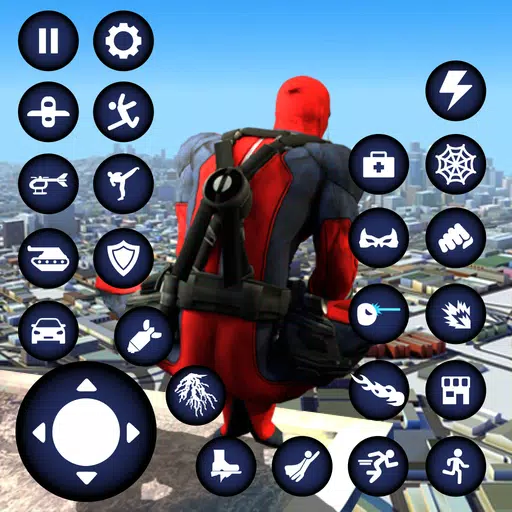象徴的なMMOの多数の再リリースによって推進されたバニラワールドオブウォークラフトエクスペリエンスの人気が急増しているため、愛好家は古典的なWOWゲームプレイを強化する方法を模索しています。 Discoveryのシーズンはバニラバージョンに注目すべき変更を導入しましたが、Turtle Wowはカスタマイズをまったく新しいレベルに引き上げます。
プライベートサーバーとして、タートルWOWから始めることは、公式のクラシックなWOWサーバーにアクセスすることとは異なります。このガイドは、Turtle Wowのダウンロードを説明し、Turtle Wowクライアントのインストールプロセスの包括的なウォークスルーを提供します。
Turtle Wowをダウンロードする方法
タートルWOWプライベートサーバーに接続するには、公式のタートルWOW Webサイトにアクセスしてください。顕著な「クライアントのダウンロード」ボタンがあります。それをクリックしてポップアップメニューにアクセスし、「フルクライアントのダウンロード」の下で「クライアントをダウンロード」オプションを選択します。
ダウンロードが進行中で、ホームページに戻り、「サインアップ」ボタンをクリックして、タートルWOWアカウントに登録します。アカウント名、電子メール、パスワードを提供する必要があります。アカウント名は、タートルWOWクライアントにログインするために使用されることを忘れないでください。
タートルWOWインストールウォークスルー
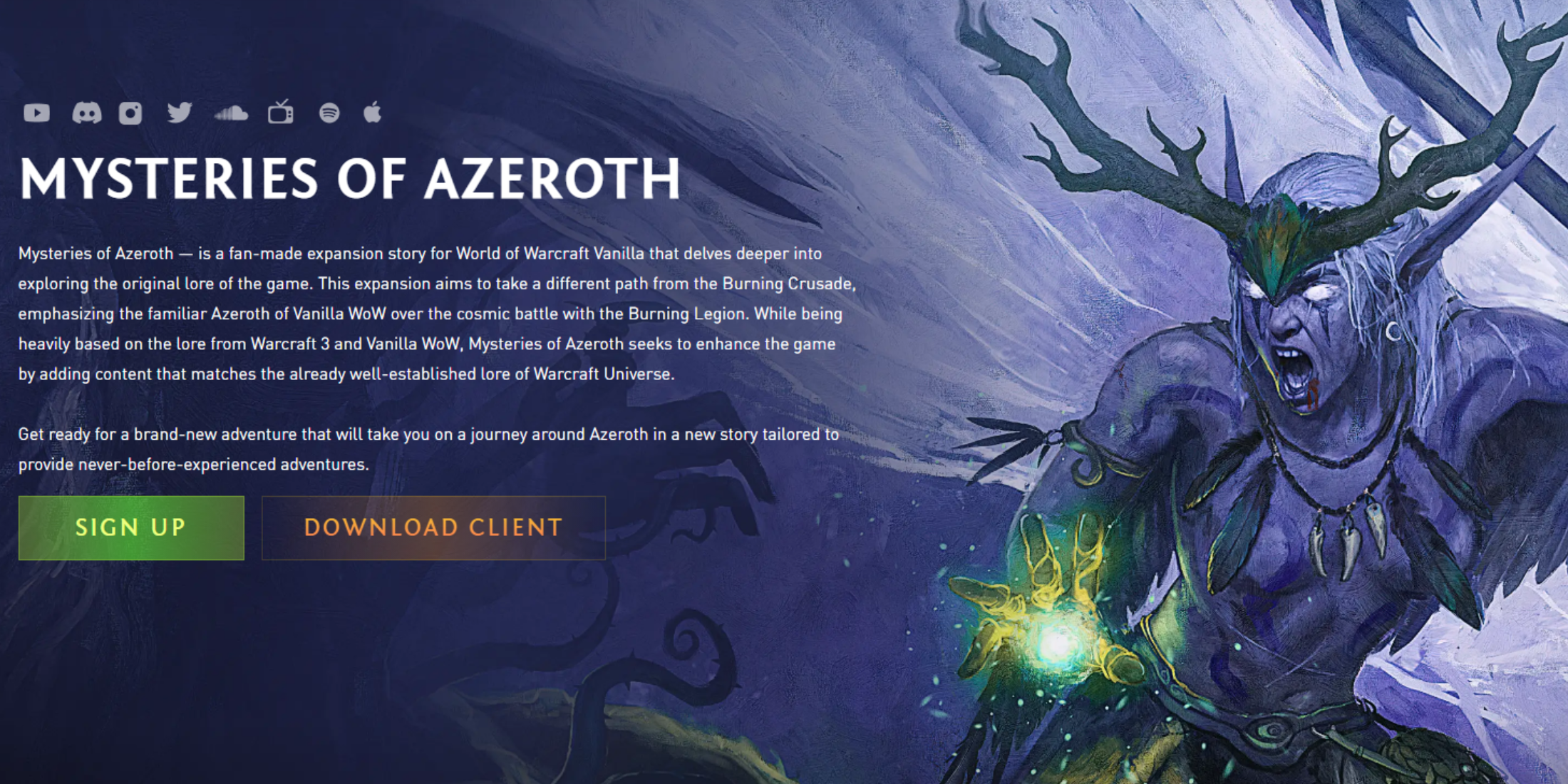 Turtle Wowクライアントがダウンロードを終了したら、圧縮ファイルが保存されたフォルダーを見つけます。 「Twmoa」という名前に続いて、現在のパッチバージョンを示す数字を使用する必要があります。ここでは、TWはTurtle Wowを表し、MoAは現在の主要なコンテンツパッチであるAzerothのミステリーを意味します。後のコンテンツフェーズ中にTurtle Wowをダウンロードすると、TWに続く文字が異なる場合があります。
Turtle Wowクライアントがダウンロードを終了したら、圧縮ファイルが保存されたフォルダーを見つけます。 「Twmoa」という名前に続いて、現在のパッチバージョンを示す数字を使用する必要があります。ここでは、TWはTurtle Wowを表し、MoAは現在の主要なコンテンツパッチであるAzerothのミステリーを意味します。後のコンテンツフェーズ中にTurtle Wowをダウンロードすると、TWに続く文字が異なる場合があります。
続行するにはファイル抽出ツールが必要です。コンピューターに組み込みのアーカイブツールがない場合は、7-ZIPなどのサードパーティプログラムをダウンロードすることを検討してください。
タートルWOWアーカイブを右クリックして、お好みのゲーミングドライブの新しい「タートルWOW」フォルダーなど、ファイルを選択したフォルダーに抽出します。抽出が完了したら、このフォルダーに移動し、Turtlewowアプリケーションを見つけ、クリックしてTurtle Wowランチャーを起動します。
Turtle Wowランチャーは、パッチがない場合は、ゲームを最新バージョンに自動的に更新します。ダウンロードバーが完了したら、[再生]ボタンをクリックしてゲームを開始します。アカウント名とパスワードを入力してログインして、タートルWOWアドベンチャーを開始してください!
便利な場合は、タートルWOW実行可能ファイルにデスクトップショートカットを作成し、再生するたびに複数のフォルダーをナビゲートすることを避けてください。

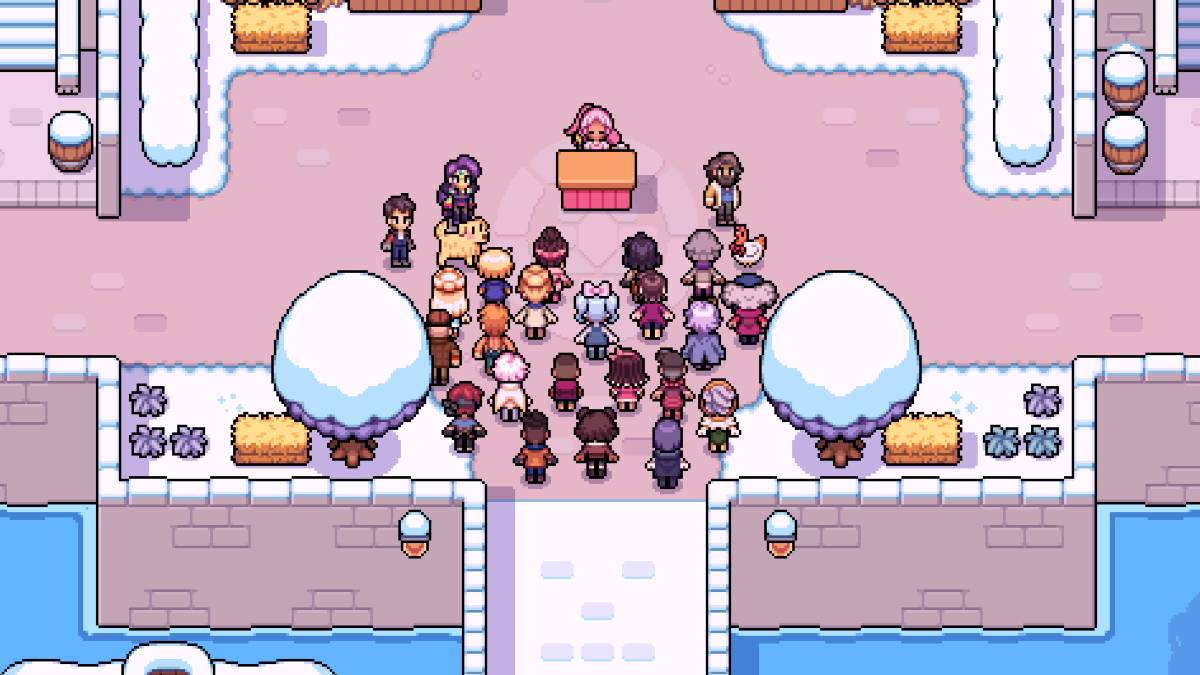



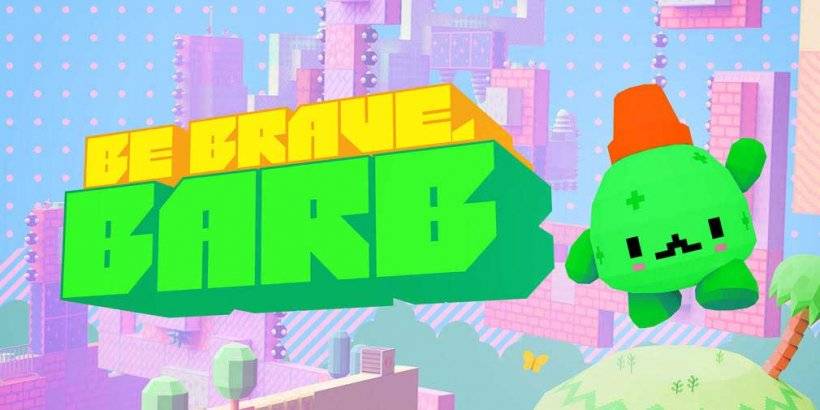



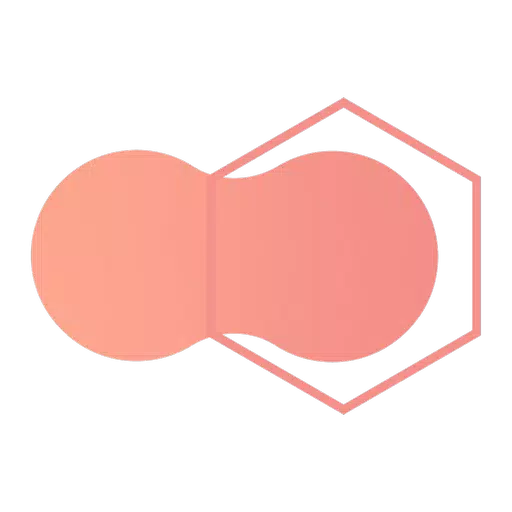

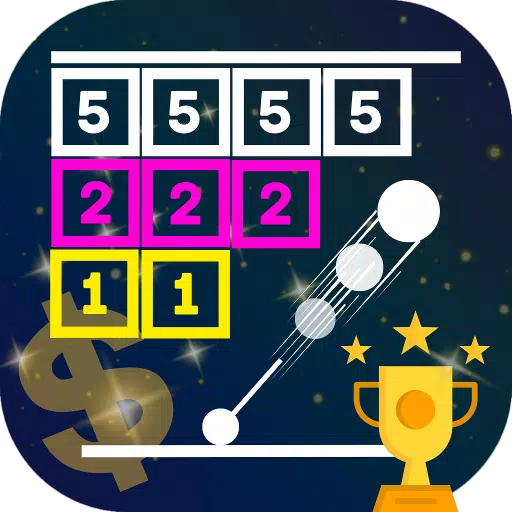




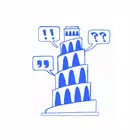
![Never Saint [v0.19] [Saint Voice]](https://images.yfzfw.com/uploads/19/1719592789667ee7558cc05.jpg)